กระดาษติดค้างในเครื่องพิมพ์
หากกระดาษที่ติดค้างฉีกขาดและคุณไม่สามารถเอากระดาษออกทั้งจากช่องออกกระดาษ หรือจากเทรย์ด้านหลัง หรือกระดาษที่ติดค้างยังหลงเหลืออยู่ด้านในของเครื่องพิมพ์ ให้นำเอากระดาษที่ติดค้างออกตามขั้นตอนด้านล่าง
 ข้อสำคัญ
ข้อสำคัญ
-
เมื่อเกิดข้อผิดพลาดกระดาษติดค้าง คุณไม่สามารถปิดเครื่องพิมพ์ได้ แม้ว่าคุณกดปุ่ม พลังงาน/ทำต่อ(ON/RESUME) บนเครื่องพิมพ์ ปฏิบัติการกระทำที่เหมาะสมของข้อผิดพลาดกระดาษติดค้าง จากนั้นปิดเครื่องพิมพ์ลง
-
พับเก็บเทรย์ออกกระดาษ จากนั้นเปิดฝาครอบ
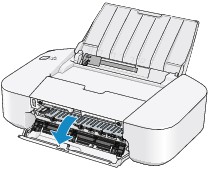
 ข้อสำคัญ
ข้อสำคัญ-
อย่าสัมผัสฟิล์มล้าง (A)
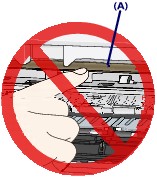
หากกระดาษหรือมือของคุณสัมผัสฟิล์มล้างจนทำให้เกิดรอยขึ้น เครื่องพิมพ์อาจเกิดความเสียหายได้
-
-
ตรวจสอบว่ากระดาษติดไม่ได้อยู่ข้างใต้ตัวยึดคาร์ทริด FINE
หากกระดาษติดอยู่ข้างใต้ตัวยึดคาร์ทริด FINE ให้เลื่อนตัวยึดคาร์ทริด FINE ไปที่ขอบด้านขวาหรือขอบด้านซ้ายตามความสะดวกเพื่อนำกระดาษออก
ในขณะที่คุณเลื่อนตัวยึดคาร์ทริด FINE ให้จับตัวยึดคาร์ทริด FINE และเลื่อนอย่างช้า ๆ ไปทางขอบด้านขวาหรือขอบด้านซ้าย

-
ใช้มือจับกระดาษที่ติดค้าง

หากกระดาษถูกม้วน ให้ดึงออก
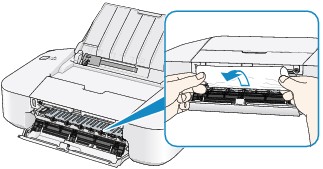
-
ค่อย ๆ ดึงกระดาษอย่าให้ฉีกขาด จากนั้นดึงกระดาษออก

-
ตรวจสอบว่าได้นำกระดาษที่ติดค้างออกหมดแล้ว
หากกระดาษฉีกขาด อาจมีเศษกระดาษหลงเหลืออยู่ในเครื่องพิมพ์ ตรวจสอบรายการต่อไปนี้และหากมีเศษกระดาษหลงเหลืออยู่ให้นำเศษกระดาษออก
-
มีเศษกระดาษหลงเหลืออยู่ภายใต้ตัวยึดคาร์ทริด FINE หรือไม่
-
มีเศษกระดาษหลงเหลืออยู่ด้านในเครื่องพิมพ์หรือไม่
-
มีเศษกระดาษหลงเหลืออยู่ในพื้นที่ด้านขวาหรือด้านซ้าย (B) ภายในเครื่องพิมพ์หรือไม่
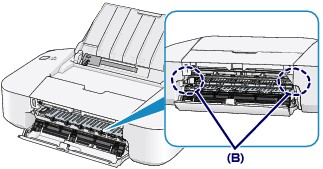
-
-
ปิดฝาครอบ
-
ป้อนกระดาษเข้าไปใหม่ และกดปุ่ม พลังงาน/ทำต่อ(ON/RESUME) ที่เครื่องพิมพ์
เครื่องพิมพ์จะทำการพิมพ์ต่อไป
 หมายเหตุ
หมายเหตุ-
ขณะป้อนกระดาษใหม่ ตรวจสอบว่าใช้กระดาษเหมาะสมกับการพิมพ์และป้อนกระดาษถูกต้อง หากข้อความเกี่ยวกับกระดาษติดค้างแสดงขึ้นบนหน้าจอคอมพิวเตอร์เมื่อคุณพิมพ์ต่อหลังจากการนำกระดาษติดค้างทั้งหมดออกแล้ว แสดงว่าอาจยังมีเศษกระดาษหลงเหลืออยู่ด้านในเครื่องพิมพ์ ในกรณีนี้ ให้ยืนยันว่าไม่มีเศษกระดาษหลงเหลืออยู่ในเครื่องพิมพ์
-
หากคุณไม่สามารถดึงกระดาษออก หรือกระดาษฉีกขาดอยู่ภายในเครื่องพิมพ์ หรือหากข้อผิดพลาดกระดาษติดค้างยังคงอยู่หลังจากดึงกระดาษออกแล้ว ให้ติดต่อศูนย์บริการ


